快速设置win10系统微哨无线wifi无法开启的教程
今天小编分享一下win10系统微哨无线wifi无法开启问题的处理方法,在操作win10电脑的过程中常常不知道怎么去解决win10系统微哨无线wifi无法开启的问题,有什么好的方法去处理win10系统微哨无线wifi无法开启呢?今天本站小编教您怎么处理此问题,其实只需要1、请先检查一下你的笔记本无线开关有没有开启(如果开启的话,点击右下角的小电脑会出现附近的wifi名称); 2、如果已经开启笔记本无线开关,那出现承载失败是因为你的windows系统的ics服务器没有开启,请按照下图方式开启(1)win+r输入services.msc找到internet connection sharing(iCs)服务,右击设置成自动然后启动或重启就可以完美解决了。下面就由小编给你们具体详解win10系统微哨无线wifi无法开启的图文步骤:
1、请先检查一下你的笔记本无线开关有没有开启(如果开启的话,点击右下角的小电脑会出现附近的wifi名称);
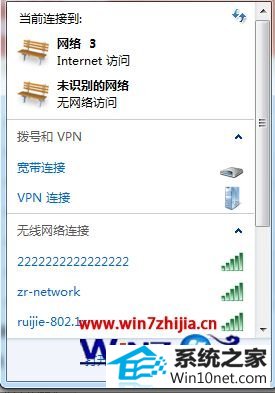
2、如果已经开启笔记本无线开关,那出现承载失败是因为你的windows系统的ics服务器没有开启,请按照下图方式开启(1)win+r输入services.msc找到internet connection sharing(iCs)服务,右击设置成自动然后启动或重启;

3、如果开启失败,请到找到本地连接属性开启共享,然后尝试开启;

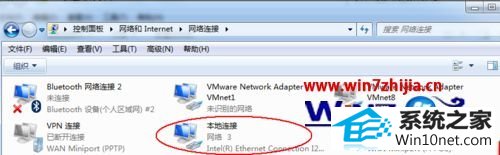
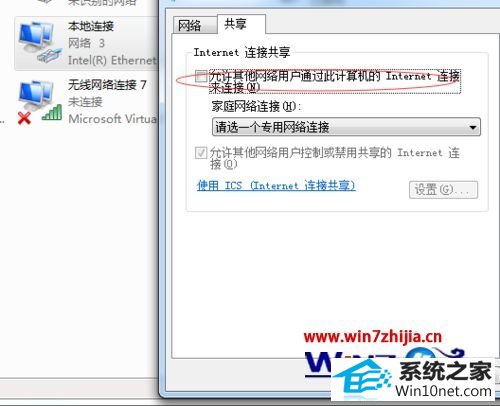
4、如果出现ics依赖服务未启动导致启动失败请把以下指定目录(C:\windows\system32\LogFiles\wMi下面的RtBackup的文件夹)添加上system完全控制权限打上对勾(如下图),重启电脑重新开启;
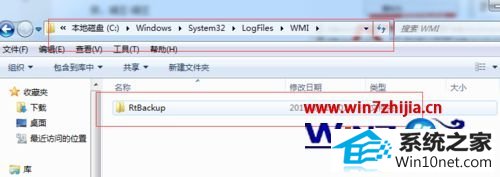
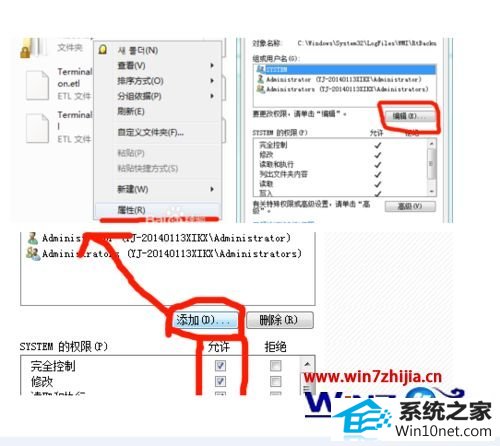
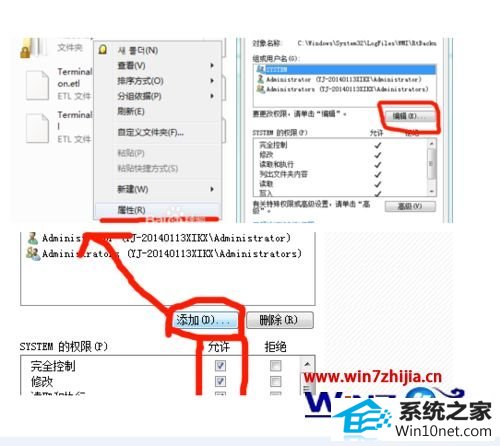
关于win10系统下微哨无线wifi无法开启如何解决就给大家介绍到这边了,有需要的用户们可以采取上面的方法步骤来进行操作吧,相信可以帮助到大家。
- 1雨林木风Windows10 32位 免费装机版 2020.10
- 2萝卜家园Win10 64位 极速2021五一装机版
- 3萝卜家园Ghost Win7 32位 经典装机版 2021.05
- 4系统之家Ghost Win10 32位 经典装机版 2020.10
- 5电脑公司Windows xp 增强装机版 2020.10
- 6萝卜家园Win10 极速装机版 2021.01(32位)
- 7番茄花园Win7 标准装机版 2021.02(64位)
- 8深度技术Ghost WinXP 极速装机版 2020.11
- 9雨林木风Win10 完美中秋国庆版 2020.10(32位)
- 10番茄花园Win7 32位 完整2021元旦装机版
- 1win7系统下冰封王座怎么全屏显示
- 2win10系统wlan autoconfig服务无法启动提示错误1747的修复技巧
- 3技术编辑帮你win10系统打开CMd命令提示“不是内部或者外部命令”的问
- 4笔者练习win8系统玩cf穿越火线时出现闪屏的方案
- 5win10系统提示无法载入rivatuner64.sys的恢复步骤
- 6大神练习win10系统笔记本电脑图片文件无法显示预览的方法
- 7手把手帮你win10系统删除虚拟机操作系统的步骤
- 8win7系统电脑开启wiFi网络分享的办法介绍
- 9win10系统搜狗输入法打字时选框卡顿的处理教程
- 10笔者研习win10系统qq游戏大厅登陆不上的步骤
- 11快速处理win10系统彻底卸载Visual studio 2015的问题
- 12大神还原win10系统开机提示windows检测到一个硬盘问题的教程
- 13技术员恢复win10系统迅雷无法边下载变播放出现0xFFFFFFEB(-21)错误的
- 14win10系统驱动程序签名强制禁用的修复办法
- 15win8.1系统升级win7出现modern setup host已经停止工作的具体方
